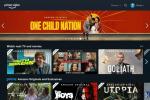Wszystkie iPhone'y Apple są wyposażone w najnowocześniejsze funkcje zabezpieczeń biometrycznych. Jeśli masz starszego iPhone'a, będziesz używać Touch ID, a każdy najnowszy model zaczynający się od iPhone’a X ma identyfikator twarzy. Zarówno Touch ID, jak i Face ID to niezwykle przydatne funkcje. Touch ID pozwala odblokować telefon, po prostu przykładając palec do czytnika linii papilarnych w telefonie. Identyfikator twarzy jest prawdopodobnie jeszcze bardziej przydatny, ponieważ musisz zrobić jeszcze mniej. Po prostu podnieś telefon i spójrz na niego, a zostanie on odblokowany i gotowy do pracy.
Zawartość
- Tymczasowe wyłączenie funkcji Face ID i Touch ID
- Przełączanie funkcji Face ID i Touch ID
Jednak wygoda może łatwo przerodzić się w frustrację, a nie zawsze chcesz, aby telefon odblokowywał się tak łatwo. Jeśli znajdziesz się w sytuacji, w której odblokowanie telefonu jednym spojrzeniem na twarz lub dotknięciem palca nie jest możliwe, idealny i wolisz pozostawić hasło jako jedyny sposób na odblokowanie iPhone'a. Oto, jak wyłączyć Touch ID i Face ID na swoim iPhone'a.
Polecane filmy
Tymczasowe wyłączenie funkcji Face ID i Touch ID
W większości sytuacji najlepszym rozwiązaniem będzie tymczasowe wyłączenie zabezpieczeń biometrycznych. Dzięki temu nie będziesz musiał pamiętać o ponownym włączeniu urządzenia później ani martwić się o jego włączanie i wyłączanie.
Powiązany
- Jak pozbyć się cudzego identyfikatora Apple ID na swoim iPhonie
- Dlaczego nie możesz korzystać z Apple Pay w Walmart
- Ten mały gadżet zapewnia najlepszą funkcję iPhone'a 14 za 149 dolarów
Aby tymczasowo wyłączyć te funkcje, po prostu przytrzymaj Budzić jednocześnie jeden z przycisków głośności. Zobaczysz opcje wyłączenia telefonu, a w zależności od ustawień zobaczysz także opcje awaryjnego SOS i identyfikatora medycznego. Pod nimi wszystkimi zobaczysz opcję anulowania. Wybierz tę opcję, a Twój telefon będzie teraz miał wyłączone funkcje Face ID i Touch ID do czasu następnego wprowadzenia hasła. Pamiętaj, że gdy tylko ponownie wpiszesz hasło, funkcje te zostaną ponownie aktywowane.
Jeśli chcesz uniknąć sytuacji, w której nie chcesz narażać się na ryzyko włączenia tej funkcji, gdy najmniej tego chcesz, wykonaj nasze kolejne kroki, aby wprowadzić bardziej trwałą zmianę.
Przełączanie funkcji Face ID i Touch ID
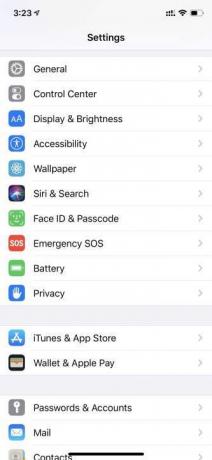
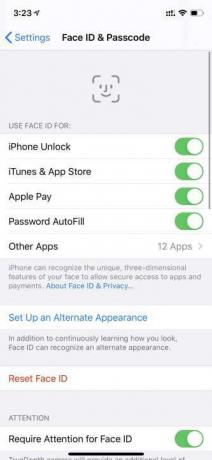
Jeśli uważasz, że Twoja sytuacja bardziej nadaje się do całkowitego wyłączenia tych funkcji do późniejszego momentu, jest to również dość proste. Po prostu przejdź do Ustawieniewtedy Identyfikator twarzy i hasło. To by brzmiało jako Touch ID iKod dostępu na starszych urządzeniach. Po wprowadzeniu hasła zobaczysz wiele opcji. Tam możesz wyłączyć korzystanie z funkcji biometrycznej dla iPhone Unlock.
Po wyłączeniu funkcji Face ID lub Touch ID jedynym sposobem odblokowania urządzenia będzie hasło. Sugerujemy również, że jeśli jesteś w sytuacji, w której obawiasz się o ochronę swoich danych, zapoznaj się z naszym przewodnikiem na temat najlepsze aplikacje do szyfrowania wiadomości.
Zalecenia redaktorów
- iPhone właśnie został sprzedany na aukcji za szaloną kwotę
- Instalacja istotnej aktualizacji zabezpieczeń dla urządzeń Apple zajmuje tylko kilka minut
- Ten telefon z Androidem za 600 dolarów ma jedną dużą przewagę nad iPhonem
- iPhone 15: prognozy daty premiery i ceny, przecieki, plotki i nie tylko
- Jak testujemy telefony
Ulepsz swój styl życiaDigital Trends pomaga czytelnikom śledzić szybko rozwijający się świat technologii dzięki najnowszym wiadomościom, zabawnym recenzjom produktów, wnikliwym artykułom redakcyjnym i jedynym w swoim rodzaju zajawkom.